„Bitte nicht stören“ wird auf Android-Telefonen weiterhin automatisch aktiviert
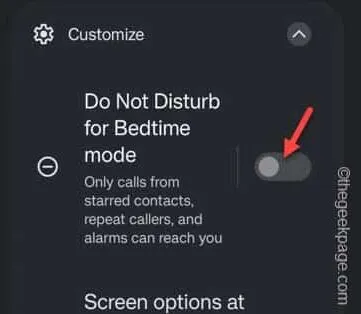
Wenn Sie jemals ein Pixel- oder Motorola-Gerät verwendet haben, ist Ihnen möglicherweise dieses lästige Problem aufgefallen, bei dem „Bitte nicht stören “ nach einiger Zeit automatisch aktiviert wird. „Bitte nicht stören“ soll im Notfall verwendet werden, wo alle Anrufbenachrichtigungen und Textbenachrichtigungen stummgeschaltet und alle App-Benachrichtigungen blockiert werden. Wenn sich die Funktion „Bitte nicht stören“ automatisch einschaltet, können Sie das Problem mit diesen Lösungen beheben.
Fix 1 – Setzen Sie den Schlafmodus zurück
Schritt 1 – Wischen Sie einfach einmal nach oben und finden Sie das Symbol „ Einstellungen “ auf Ihrem Telefon. Öffne das.
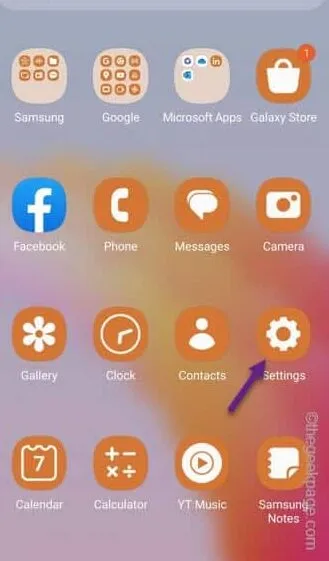
Schritt 2 – Wenn Sie nun verschiedene Android-Einstellungen durchgehen, öffnen Sie die Einstellung „ Modi und Routinen “.
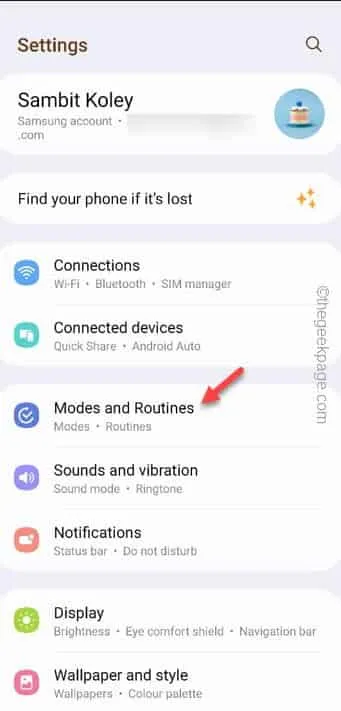
Schritt 3 – Gehen Sie in dieser Einstellung zur Registerkarte „ Modi “.
Schritt 4 – Sie finden mehrere Modi. Wir beschäftigen uns mit den „ Schlaf “-Einstellungen.
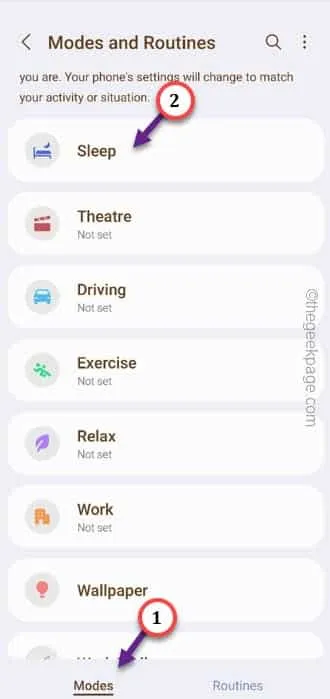
Schritt 4 – Stellen Sie im Schlafmodus (auch Schlafenszeitmodus genannt) sicher, dass Sie die Schaltfläche „ Bitte nicht stören “ auf „ Aus “ stellen.
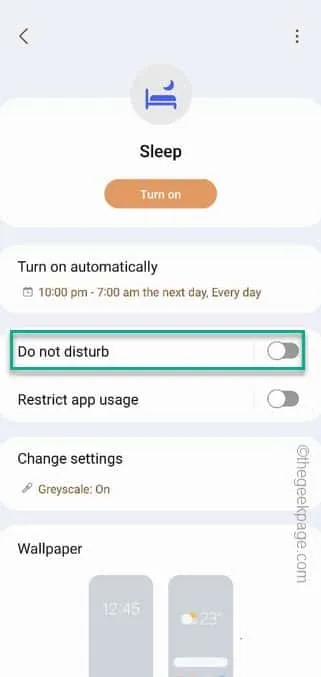
Fix 2 – Deaktivieren Sie den Spezialzugriff
Schritt 1 – Öffnen Sie einfach das Dienstprogramm „Einstellungen“ auf Ihrem Telefon.
Schritt 2 – Wenn Sie einfach nach unten scrollen, können Sie die „ Apps “ öffnen.
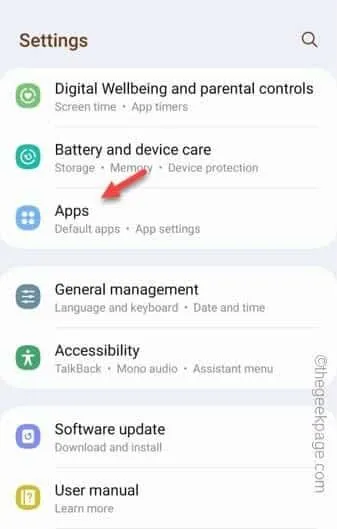
Schritt 3 – Berühren Sie im Apps-Fenster die Kebab-Schaltfläche (⋮) und tippen Sie auf „ Sonderzugriff “, um den App-Zugriff zu öffnen.
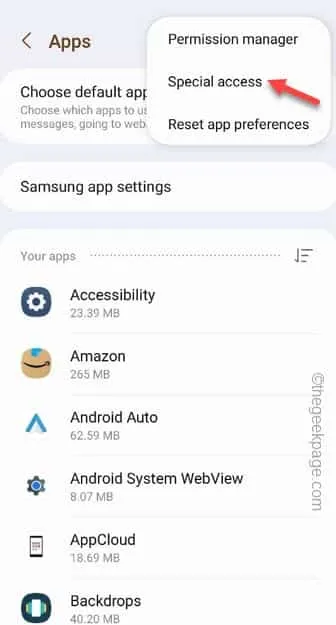
Schritt 4 – Hier finden Sie mehrere Sonderberechtigungen. Suchen und öffnen Sie die Berechtigung „Bitte nicht stören “.
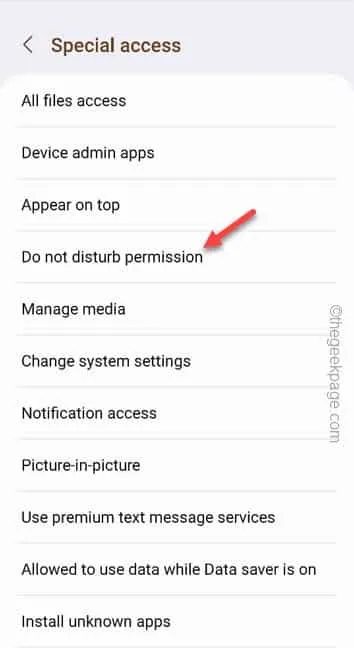
Schritt 5 – Durchsuchen Sie die Apps, um die App „ Google Play Services “ zu finden.
Schritt 6 – Tippen Sie auf die App, um den Zugriff zu deaktivieren .
Schritt 7 – Wenn Sie diese Eingabeaufforderung sehen –
Deny Google Play services permission to override Do not disturb
Klicken Sie also auf „ Ja “, um die App-Berechtigungen zu ändern.
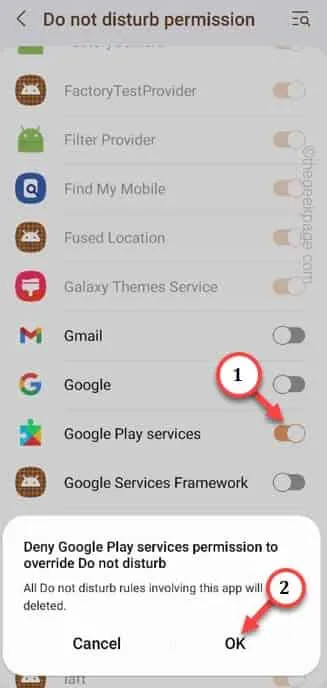
Fix 3 – Keine stummen Benachrichtigungen während der Fahrt
Schritt 1 – Öffnen Sie die Einstellungen auf Ihrem Android-Telefon.
Schritt 2 – Öffnen Sie nach dem Öffnen der Einstellungen die „ Google “-Einstellungen.
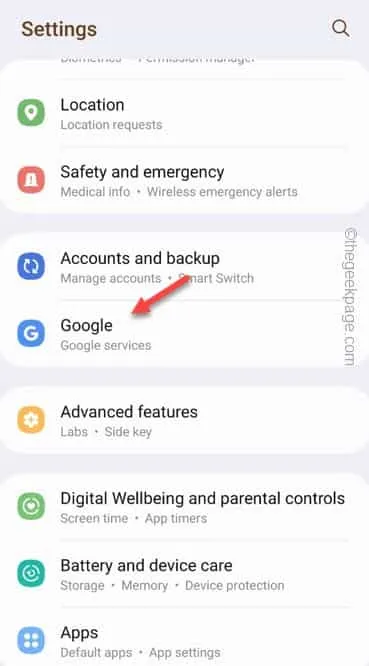
Schritt 3 – Gehen Sie durch die Google-Einstellungen nach unten und öffnen Sie die Einstellung „ Persönliche Sicherheit “.
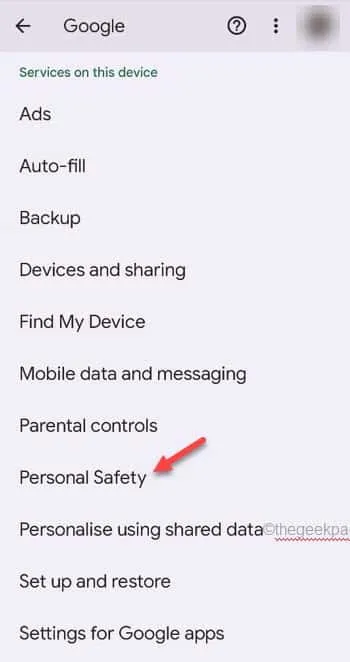
Schritt 4 – Tippen Sie auf der Hauptseite „Persönliche Sicherheit“ auf „ Benachrichtigungen während der Fahrt stummschalten “, um diese zu öffnen.
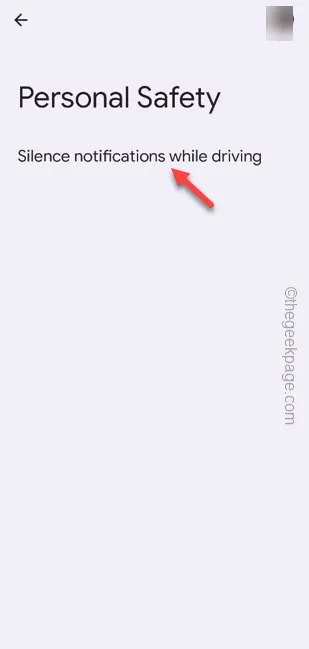
Schritt 5 – Stellen Sie einfach sicher, dass der Modus „ Benachrichtigungen während der Fahrt stumm schalten “ auf „ Aus “ steht.
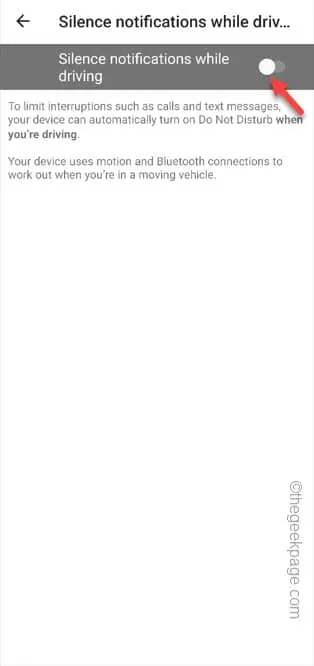
Fix 4 – Ändern Sie die Schlafenszeiteinstellungen
Schritt 1 – Öffnen Sie die Uhr (diese App ist von Google).
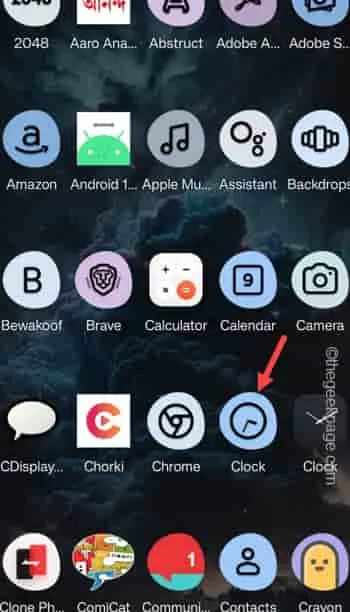
Schritt 2 – Dort sehen Sie die Option „ Schlafenszeit “. Tippen Sie einfach auf die Schlafenszeituhr , um diese zu bearbeiten.
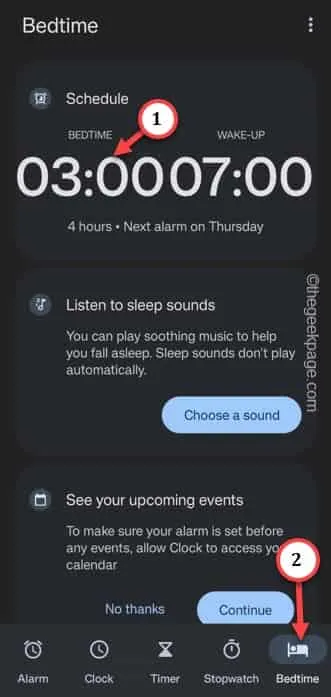
Schritt 3 – Berühren Sie auf der Registerkarte „Schlafenszeit“ den „ Schlafenszeitmodus “, um darauf zuzugreifen.
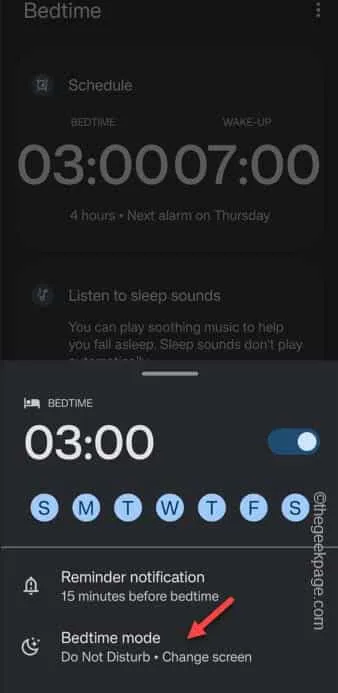
Schritt 4 – Erweitern Sie die Registerkarte „Anpassen“ und schalten Sie den Modus „ Nicht stören “ auf „ Aus “.
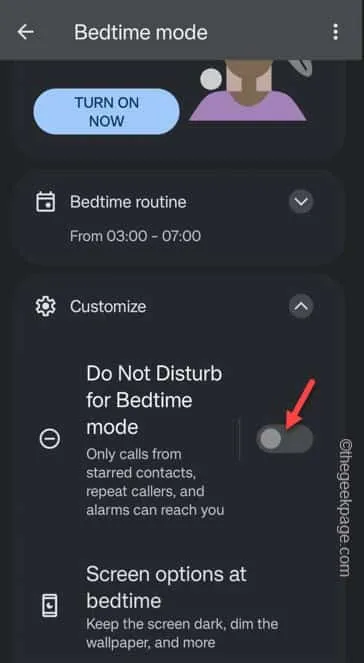
Fix 5 – Deaktivieren Sie DND aus Benachrichtigungen
Schritt 1 – Wischen Sie schnell nach unten, um auf das Benachrichtigungscenter zuzugreifen .
Schritt 2 – Wischen Sie nach links oder rechts, um das „ Bitte nicht stören “-Symbol im Kontrollzentrum zu finden. Stellen Sie sicher, dass Sie das ausschalten.
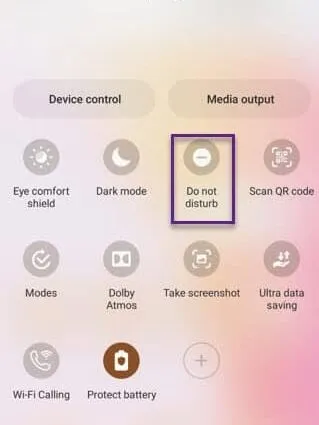
Fix 6 – DND-Zeitpläne löschen
Schritt 1 – Sie können dies nur über die Einstellungen tun . Öffnen Sie also die Einstellungen .
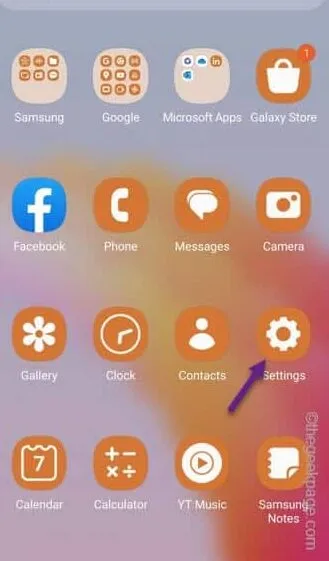
Schritt 2 – Öffnen Sie „ Modi und Routinen “, um darauf zuzugreifen.
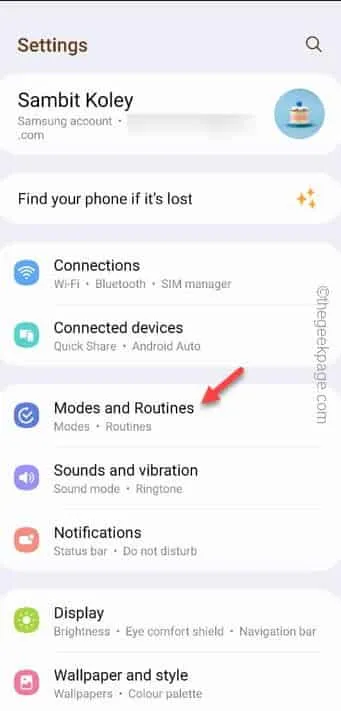
Schritt 3 – Gehen Sie dieses Mal zur Registerkarte „ Zeitplan “.
Schritt 4 – Suchen Sie nach einem Zeitplan, der eine Verbindung zum „ Bitte nicht stören“ -Modus haben kann.
Schritt 5 – Öffnen Sie diesen Zeitplan .
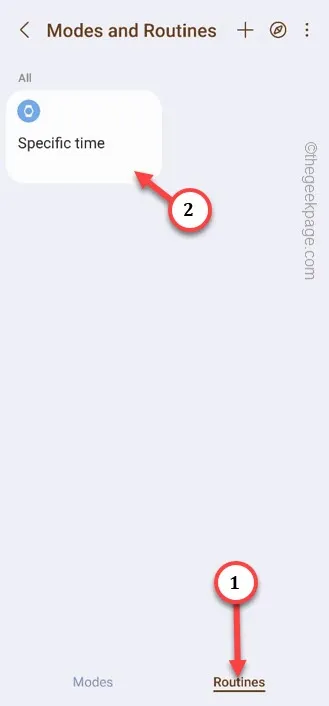
Schritt 6 – Es gibt ein paar Dinge, die Sie tun können. Sie können den Zeitplan entweder deaktivieren oder vollständig löschen.
Schritt 7 – Um dies zu tun, tippen Sie auf die Kebab-Schaltfläche und wählen Sie „ Löschen “ oder „ Diese Routine deaktivieren “, um die Routine zu löschen oder zu deaktivieren.
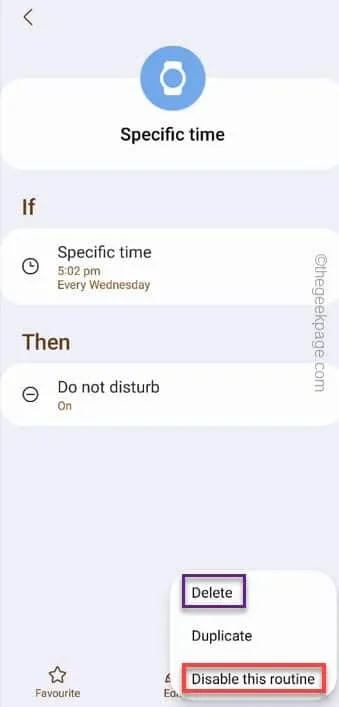
Fix 7 – Ändern Sie die Digital Wellbeing-Einstellungen
Schritt 1 – Öffnen Sie die Einstellungen auf Ihrem Telefon.
Schritt 2 – Scrollen Sie nach unten und versuchen Sie, „ Digital Wellbeing und Kindersicherung “ zu sehen, um darauf zuzugreifen.
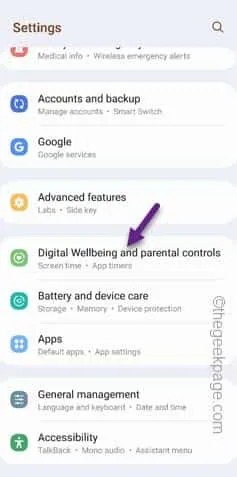
Schritt 3 – Schalten Sie auf dem Bildschirm „Digital Wellbeing“ die Option „ Bitte nicht stören “ ein, um diese zu öffnen.
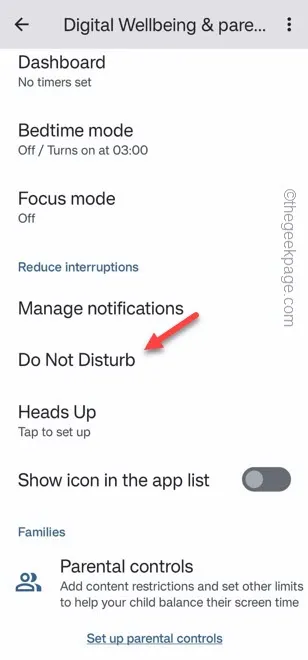
Schritt 4 – Stellen Sie sicher, dass „Bitte nicht stören“ auf „ Aus “ steht.
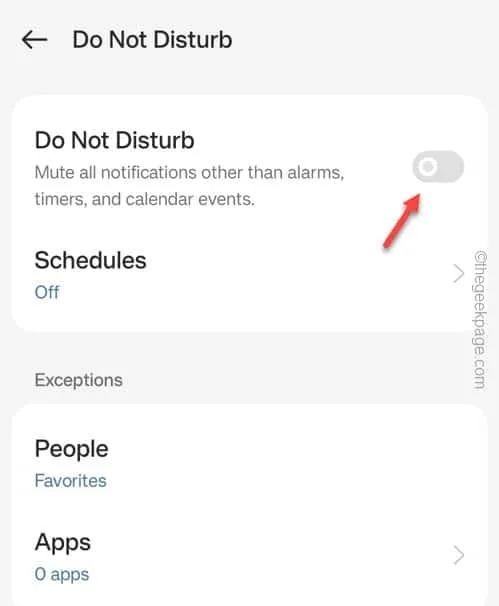
Fix 8 – Deaktivieren Sie „Umschalten auf Stille“.
Schritt 1 – Öffnen Sie die Telefon- App (diese App ist von Google).
Schritt 2 – Tippen Sie in der Telefon-App auf ⋮ und berühren Sie „ Einstellungen “, um die Telefoneinstellungen zu öffnen.
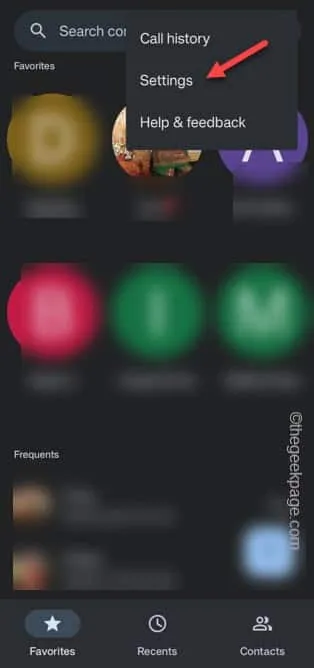
Schritt 3 – Gehen Sie ganz nach unten, um die Option „ In Ruhe umdrehen “ zu finden.
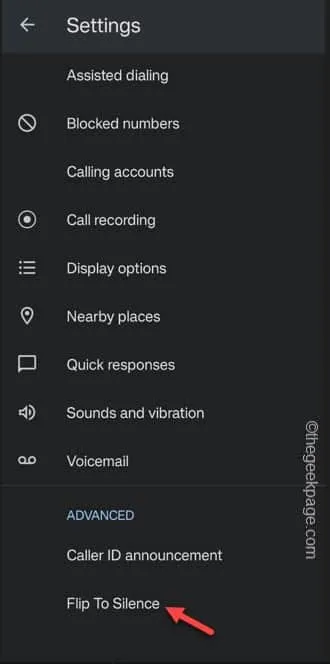
Schritt 4 – Stellen Sie einfach sicher, dass die Option „ Zur Stille umdrehen “ ausgegraut ist, um anzuzeigen, dass sie deaktiviert ist.
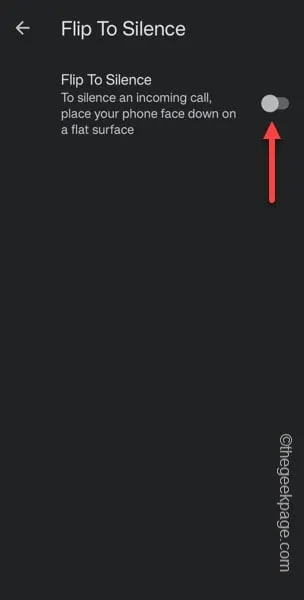
Fix 9 – Schalten Sie den Fahrmodus aus
Schritt 1 – Öffnen Sie Google Maps .
Schritt 2 – Tippen Sie nach dem Öffnen der Karten auf Ihr Google- Symbol und berühren Sie „ Einstellungen “.
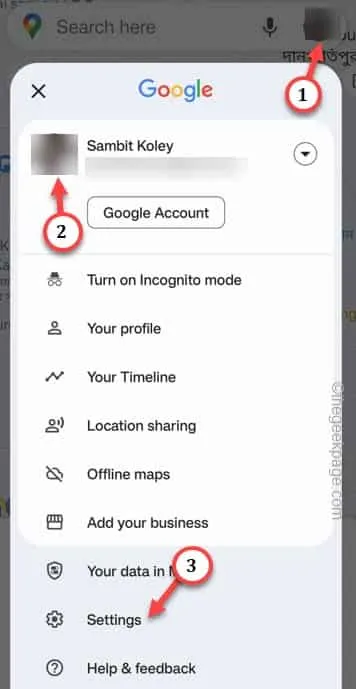
Schritt 3 – Als nächstes müssen Sie die „ Navigationseinstellungen “ öffnen.
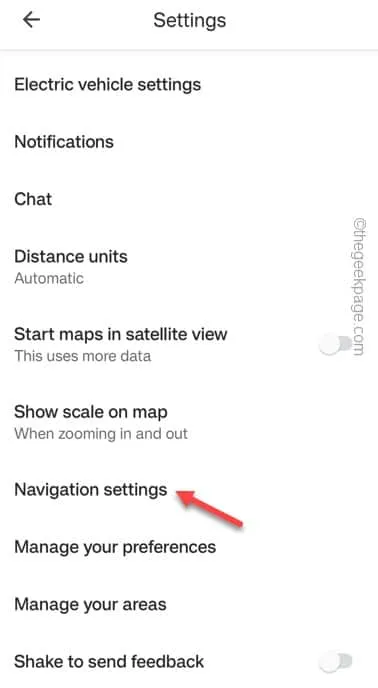
Schritt 4 – Öffnen Sie in den Navigationseinstellungen die „ Google Assistant-Einstellungen “.
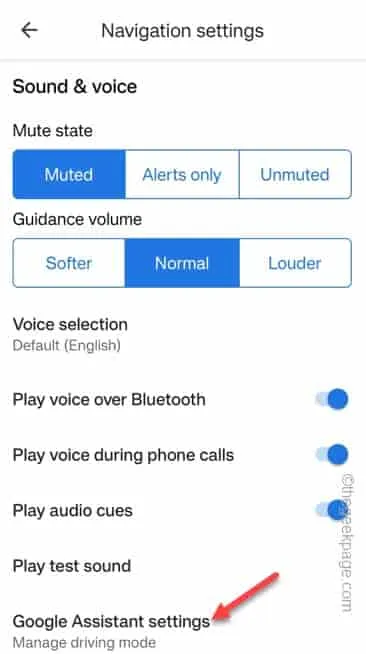
Schritt 5 – Dadurch gelangen Sie zum Hauptbildschirm des Fahrmodus. Schalten Sie einfach den „ Fahrmodus “ in den „ Aus “-Modus.
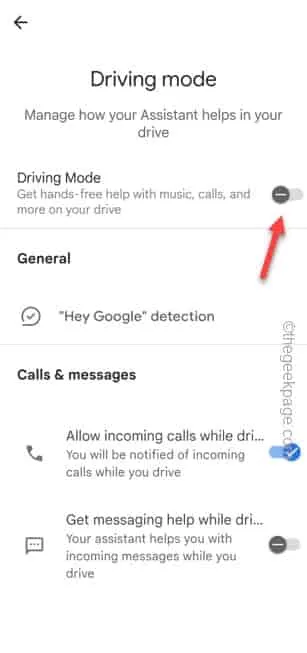



Schreibe einen Kommentar